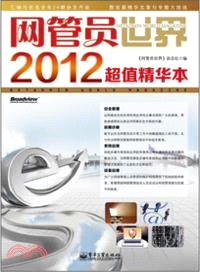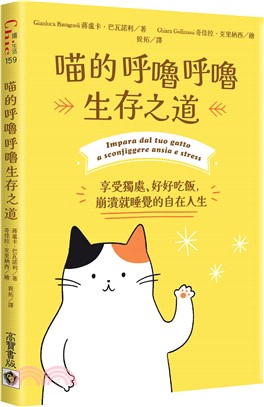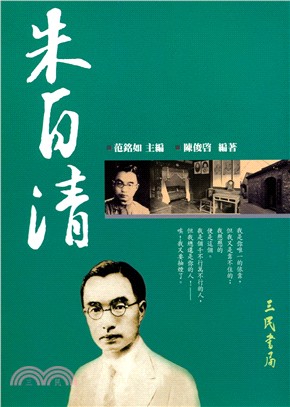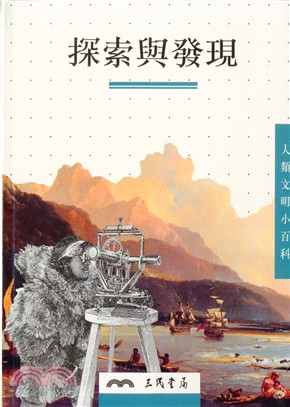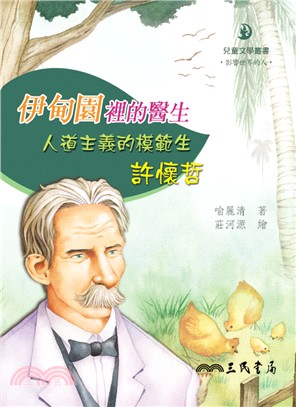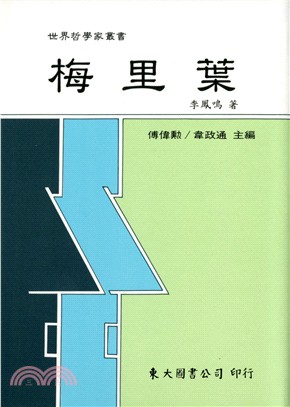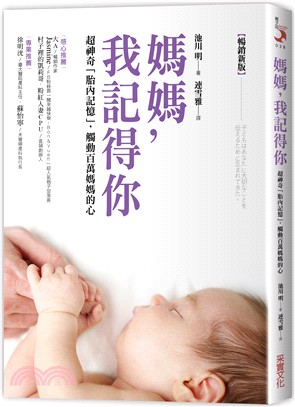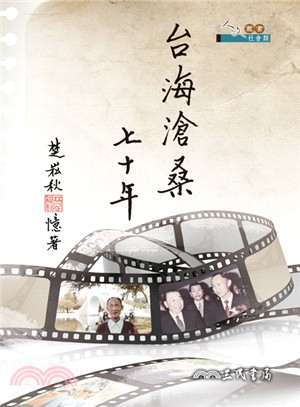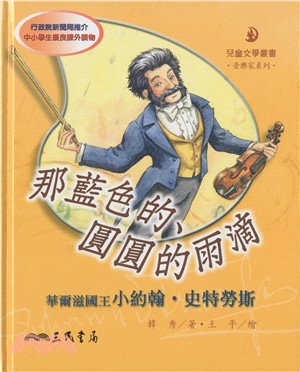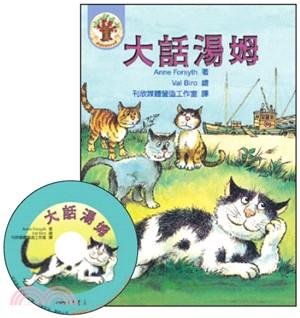網管員世界 2012超值精華本(簡體書)
商品資訊
相關商品
名人/編輯推薦
目次
書摘/試閱
名人/編輯推薦
《網管員世界(2012超值精華本)》編輯推薦:安全管理,以網絡安全的實用性和應用性文章呈現給廣大的讀者,幫助讀者朋友從容應對網絡安全方面的問題。
故障診斷,既可以作為網管員在日常工作中排障查錯的工具手冊,又可作為網管員提高網絡管理水準的技術參考。
系統運維,剖析在操作系統和應用軟件使用過程中遇到的各類問題的解決方法,為網管員朋友在操作系統和應用軟件的配置和管理方面提供了眾多的方法和技巧。
設備運維,為廣大網絡管理人員管理和維護網絡提供了實戰經驗和參考,能夠幫助網絡管理技術人員完成從網絡管理菜鳥到高手的轉變。
故障診斷,既可以作為網管員在日常工作中排障查錯的工具手冊,又可作為網管員提高網絡管理水準的技術參考。
系統運維,剖析在操作系統和應用軟件使用過程中遇到的各類問題的解決方法,為網管員朋友在操作系統和應用軟件的配置和管理方面提供了眾多的方法和技巧。
設備運維,為廣大網絡管理人員管理和維護網絡提供了實戰經驗和參考,能夠幫助網絡管理技術人員完成從網絡管理菜鳥到高手的轉變。
目次
第1章 安全管理
控制下載,保障安全 2
定義“上班”時間段資訊 2
添加允許正常應用埠訪問策略 2
添加遮罩上班時間的下載策略 3
添加允許內網到外網所有地址的訪問 3
實施效果 3
金山毒霸與WSUS結合修復補丁 3
準備工作 4
下載補丁包 4
在金山毒霸中分發補丁 4
清剿“潛行者”病毒 6
中毒癥狀 6
排除過程 6
問題分析 6
解決方法 6
Guest賬戶無法禁用? 7
禁用Guest來賓賬戶? 7
恢復Windows XP Home Edition操作系統 7
如何設置Guest賬戶的密碼? 7
ARP阻斷淺析 8
ARP阻斷 8
ARP阻斷的應用 8
ARP阻斷的不足 9
彌補ARP阻斷的不足 9
兩招質檢“李鬼”釣魚網站 9
第一招,查Alexa排名 10
第二招,查Google的PR值 10
應對ARP病毒攻擊 10
網絡現狀 10
應對ARP欺騙的防禦措施 11
應對ARP欺騙的管理措施 11
查找代理計算機避免隱患 11
抓包前準備 12
進行網絡數據包分析 12
小細節,大隱患 13
主站點無縫可鉆 13
分支網站存在注入漏洞 13
突破分支站點的防線 14
從分支站點突破到主站 14
擴大入侵“戰果” 15
避免駭客入侵的要點 16
做網管不能懶! 16
例子1:嚴密的“防注”處理+默認的路徑與
賬號=0! 16
例子2:一句漏洞小代碼將普通用戶提升為“超級管理員” 17
手工阻止ARP欺騙 18
上網連接突然遲鈍 18
ARP病毒暗中搗亂 18
手工阻止ARP欺騙 19
Linux下U盤禁用的方法 20
應對Word病毒 21
中毒跡象 21
問題分析 21
恢復文檔 21
清除病毒 22
殺毒關鍵 22
網絡版殺毒軟件使用心得 22
一、解決服務器組鎖定問題 23
二、個別客戶端更新病毒庫較慢的問題 23
三、備份數字證書 24
小試Windows 7的BitLocker加密 24
為了安全禁用Cookie 25
Cookie存在的問題 25
第一種方法,IE選項設置 25
第二種方法,屬性設置 25
第三種方法,設置注冊表 25
伸向系統黑手全通透 26
通透訪問變化 26
通透操作變化 26
通透鍵值變化 27
通透服務變化 27
通透登錄變化 28
通透共用變化 28
通殺系統密碼 28
Windows 2000/XP/ 2003系統密碼的破解 28
Windows Vista/7系統密碼的破解 29
您被“暗鏈”了嗎 30
從一件“小事”說起 30
何謂“暗鏈”? 30
“暗鏈”代碼簡析 31
被“暗鏈”的原因 31
控制帶毒優盤 32
認識帶毒優盤 33
揪出帶毒優盤 33
處理帶毒優盤 34
拒絕帶毒優盤 34
預防優盤帶毒 35
WWW服務器中毒解決方案 36
一、無法讀原始檔案或磁盤 36
二、訪問拒絕 36
三、隱藏病毒檔無法刪除 36
巧用磁盤配額防範木馬 37
頑固病毒巧查殺 38
FTP服務器暴力破解應對研究 38
攻擊原理 39
安全策略的加固 39
用Fail2ban加固方法 39
Autorun的威脅和預防 41
Autorun的危害 41
Autorun的預防 42
文件被刪除?有證據! 43
讓系統記錄檔被刪除資訊 43
查看檔被刪除的日誌 44
使用Fwbuilder管理多系統防火墻 45
使用Fwbuilder構架Linux防火墻 45
使用Fwbuilder構架Unix防火墻 47
頻出DWH*.TMP風險的處理 48
Bitlocker to Go U盤加密與使用 49
Bitlocker to Go U盤的加密及使用 49
在Windows XP中使用加密U盤 49
禁止在Windows XP中使用加密U盤 49
遺失BitLocker密碼的應急處置 50
忘記加密密鑰但有恢復密鑰 50
解鎖密鑰與恢復密鑰都找不到 50
識破匿名欺騙型木馬的偽裝術 51
匿名欺騙型木馬原理分析 51
檔案名稱匿名欺騙實例分析 51
什麼是ROL字元 52
匿名欺騙型木馬的防範 52
一次艱難的殺毒 53
手動恢復鏡像劫持 53
刪除問題服務無法解決問題 53
安全模式殺毒一波多折 53
DHCP漏洞攻擊及防護 54
風險分析 54
如何防護 54
ARP病毒主機的定位 55
Word中毒後變成exe的修復方法 56
找回思科防火墻密碼 56
配置TFTP服務器 56
開始破解 57
讓Web服務器在“監牢”中運行 57
一、監牢簡介57
二、配置監牢 58
三、安全進階設置 59
寫在最後 60
給OA網站加密 60
配置普通OA網站 60
在服務器上安裝CA服務器 60
用戶申請證書和頒發 61
服務端申請並安裝證書 61
強制OA站點採取安全傳輸 61
驗證效果 62
告別網頁背後的木馬 62
1.預防非法共用 62
2.狙擊ActiveX控制項 62
3.不讓病毒藏身 63
4.禁止監控密碼 63
5.分級審查過濾 63
IP碎片攻擊敲響安全警鐘 64
攻擊發生 64
問題處理 64
數據包解碼 64
針對IP碎片攻擊的預防措施 66
追尋駭客尾巴,保護網站安全 67
系統漏洞 67
站點漏洞 68
安全清除數據 69
用就便檔填充剩餘空間 69
用軟件擦除磁盤的剩餘空間 69
用Winhex對磁盤填“0” 70
在DOS下進行清除操作 70
硬體清除 71
物理銷毀 71
網絡版維護經驗 72
客戶端忘記卸載密碼 72
客戶端不能升級故障一 72
客戶端不能升級故障二 73
常見瀏覽器劫持及防範 73
1.修改start page值 74
2. 修改Start Page值,主頁區變灰 74
3.用間隔時間運行的腳本修改注冊表中
“Start Page”值 74
4.建立瀏覽器的快捷方式 75
5.一種更為隱蔽的劫持方式 75
6.隱藏真實的瀏覽器,建立假的瀏覽器 75
通用預防方法 75
當心遠程登錄 75
更改Telnet的默認埠 75
提高遠程桌面連接的安全性 76
謹防VPN安全漏洞 77
學會遠程數據恢復 77
方法一,通過帶有遠程連接功能的數據恢復軟件進行恢復 77
方法二,通過傳輸鏡像檔進行恢復 78
方法三,通過控制遠程計算機進行恢復 79
避免落入下載圈套 79
下載陷阱的背後 79
使用工具判斷 79
進行殺毒防護 79
關閉自動下載 80
Word文件中毒修復 80
檔異常 81
解決方法 81
exe檔感染病毒之後 82
挖掘加密管理功能 82
使用BitLocker加密 83
使用EFS加密 83
使用重設盤加密 84
使用憑據管理器加密 85
巧借外力刪除頑固病毒 85
病毒無法刪除的原因 85
借用外力刪除病毒 85
刪除其他頑固病毒 86
用Oracle Wallet實現透明加密 87
一、前提條件87
二、創建Oracle Wallet 87
三、加密表列 88
四、加密表空間 88
五、加密RMAN備份集 88
讓共用優盤既方便又安全 88
劃分隱私區域 88
訪問隱私信息 89
控制隱私區域 89
消滅“反復重啟”病毒 89
不停重啟的計算機 89
第一個辦法,重立門戶法 90
第二個辦法,偷梁換柱法 90
網站是如何被黑的? 90
“注入”的經典手工檢測法 91
傻瓜化“注入”猜解過程 91
MD5密碼的破解 92
掃描網站的後臺管理入口並成功登錄 92
防“黑”秘笈 92
解析IE被修改原理 93
出問題的IE 93
IE快捷方式被篡改 93
桌面出現假IE 94
IE為真,但無法更改首頁設置 95
IE重啟之後又恢復異常 95
找回真IE 95
保護IE的方法總結 95
找回防火墻的密鑰 96
查看、更改配置 96
導入證書、啟用管理員證書 96
在IE瀏覽器中導入證書 96
強力卸載殺毒軟件 97
切斷駭客入侵通道 98
切斷遠程注冊表入侵通道 98
切斷遠程訪問入侵通道 98
切斷惡意Ping入侵通道 98
切斷暴力破解入侵通道 99
切斷程式漏洞入侵通道 99
Global病毒清除手記 100
病毒發作癥狀 100
查找病毒痕跡 100
另辟蹊徑的殺毒方法 100
駭客是怎樣“蠶食”網站的 101
對功能變數名稱、IP、注冊資訊、同IP多網站等資訊的
刺探 102
對服務器埠的刺探 102
對網站目錄的刺探 102
使用Google Hacking刺探 102
暴破與社工 102
反“蠶食”防範技巧 103
第2章 故障診斷
服務器數據恢復實錄 106
軟硬體環境 106
恢復步驟 106
恢復體會 108
一則通訊故障問題分析 108
客戶機獲得IP為何過慢 109
故障排查 109
故障分析 109
故障解決 109
經驗總結 109
網站不能訪問之謎 110
老經驗遇到新問題 111
解決交換機光模塊不相容故障 112
網絡擁塞誰之過 113
系統結構 113
故障排查 113
經驗總結 115
光模塊故障讓網絡癱瘓 115
SMS客戶端推送安裝排錯 116
故障一:所有客戶端安裝失敗 116
故障二:部分客戶端安裝失敗 116
WSUS客戶端排錯 118
靜電造成微機應用故障 119
靜電故障總結 119
如何預防靜電 120
UPS導致電腦死機和重啟 120
拆除城域網出故障 121
排查故障 121
故障解決 122
經驗總結 122
修改參數排除列印機“偽故障” 122
局域網共用列印機只能列印第一頁 122
列印機不能完整列印報表 122
網卡位址受限引發網絡故障 123
故障現象 123
深入追蹤 123
故障解決 123
擴容內存系統出故障 124
顯示器黑屏故障分析 124
顯示器花屏故障解決 125
內存故障現象及解決方法 126
遠程安裝引起的軟件故障 126
城域網IP沖突引起的故障 128
檢查路由器 128
查找故障原因 128
故障原因分析 128
故障的處理 129
經驗總結 129
埠自適應帶來的網絡故障 129
實例一,不同廠商設備對接1000M介面與100M介面對接 129
實例二,同一廠商設備對接速率及雙工不匹配 131
實例三,PC網卡與交換機埠雙工速率設置問題造成的網絡性能 132
開啟Solaris 10上SNMP服務 134
開始配置 134
比較配置檔 134
柳暗花明 135
追根溯源 135
EPON網絡中廣播風暴的處理 135
故障分析 136
故障解決方法 136
經驗總結 136
SharePoint 2010新建站點為何無法登錄 136
Ghost XP安裝IIS無法連接數據庫 137
故障現象 137
FAT32分區格式解決方法 137
NTFS分區格式解決方法 137
注意TMG2010日誌大小 137
解決局部中斷故障 138
水晶頭故障導致無法上網 139
網絡環境 139
故障判斷 139
經驗總結 139
恢復U盤文件 140
解決VPN客戶端0x80090328錯誤 140
業務系統數據庫優化實例 141
系統的故障和問題 141
故障分析 141
故障解決 142
經驗總結 142
Apache與IIS共用80埠鬧沖突 142
服務器環境 143
問題產生的原因 143
問題解決的過程 143
設置不當帶來垃圾郵件 144
故障現象 144
故障分析 144
知識補充 144
故障處理過程 145
補丁切莫隨意打 146
網管軟件對網絡的影響 146
C6509 CPU異常分析 147
服務器區流量異常分析 147
網管軟件協議測試 147
解決問題 148
一分鐘搞定郵件亂碼 148
廣電網無法獲取位址故障分析 148
CMTS環境 149
EOC網絡 149
路由器MTU機制引發網絡故障 149
網絡拓撲結構 150
故障現象 150
故障原因剖析 150
故障解決 151
經驗總結 151
IIS設置出錯網站頻繁掉線 152
為何Windows 2008 R2下網速慢 152
實驗環境 153
實驗一 153
實驗二 153
實驗三 153
實驗四 153
實驗五 153
經驗總結 153
故障恢復控制臺修復NTLDR檔 154
故障現象 154
處理過程 154
原因分析 154
經驗總結 154
磁場讓電腦頻繁死機 154
局域網“連接受限”解決過程 155
故障排查 155
經驗總結 157
利用源位址路由追蹤用戶位址 157
交換機埠Error Disable故障實例 157
排除交換機VLAN配置故障 160
故障現象 160
故障確定和排除 160
故障原因分析 161
解決索思郵件系統故障 161
運行環境 161
故障描述 161
故障解決 161
經驗總結 162
阻止部分網段訪問FTP 162
統一身份證系統VPN登錄故障 163
解決SharePoint安裝“下載錯誤” 165
網卡損壞故障分析 165
更換網卡解決故障 166
故障原因分析 166
都是電磁幹擾惹的禍 166
OA客戶端無法正常應用故障 167
所用瀏覽器類型及版本問題 167
系統安全提示的問題 167
IE瀏覽器安全性的配置與限制 168
確認用戶的防病毒程式設置 168
IE瀏覽器系統文件損壞需修復 168
交換機級聯口損壞導致無法上網 168
1394卡導致電腦關機後重啟 169
解決EPON中ONU之間的通信 170
Windows 7連接VPN出問題 170
路由表順序導致網絡故障 171
虛擬機上網出故障 172
解決虛擬機運行故障 173
硬盤沒有空間 173
解決問題 173
經驗總結 174
更換光纖收發器需慎重 174
故障現象 174
案例分析 174
解決對策 175
問題剖析 175
選用原則 175
竟是電源線惹的禍 175
接到求助 176
山窮水盡 176
柳暗花明 176
總結經驗 176
服務器啟動故障之謎 177
DHCP服務器停止工作為哪般 177
排查故障原因 178
故障解決過程178
讓IIS 6/7支持64位Web應用 178
開機自動升級拖累網絡 179
學生上網影響全校網速 179
排查過程 180
經驗總結 180
防毒墻客戶端連接出故障 181
故障現象 181
排查過程 181
經驗總結 182
虛擬機安裝Ghost XP出故障 182
故障分析 182
故障排除 183
MAC位址也沖突 183
情況說明 183
故障現象 183
初次故障排查 184
故障繼續 184
再次故障排查 184
分析原因 184
故障解決 184
後記 184
網管服務器宕掉之後 185
客戶端授權出現故障 185
重新安裝系統與數據庫 185
經驗總結 185
生成樹協議配置不當鬧故障 186
排查步驟 186
故障原因 187
結論 187
同名檔引發網絡故障 187
故障現象 187
故障分析與排除 187
故障分析 188
經驗總結 188
解決服務器無法啟動故障 188
路由器做Hub帶來網絡故障 189
一臺路由器當作Hub使用出現的情況 189
多臺路由器當作Hub使用出現的情況 189
經驗總結 190
簡單網絡故障分析 190
硬體問題 190
軟件問題 191
路由器風扇引發的網絡故障 191
網絡時斷時續 192
四個風扇三個停轉 192
故障解決 192
靜態IP導致網絡中斷 192
檢查內部網絡設備 193
檢查光纖傳輸和運營商原因 193
檢查路由器出口配置 193
寬帶路由器當交換機的後果 193
排查故障 194
臨時措施 194
查找“真兇” 194
經驗總結 195
新換電腦列印為何速度慢 195
故障排查 196
更改網卡速率 196
故障分析 196
DHCP也鬧心 196
兩起故障 196
查找原因 197
故障分析 197
經驗與建議 197
漏洞引起數據庫負載異常 198
按圖索驥地尋因 198
順藤摸瓜發現意外 199
勿以惡小而放任之 199
網絡維修“多點”思維 200
解決無線上網緩慢故障 200
故障分析 200
故障排查 201
經驗總結 201
小問題小智慧 201
思傑XenApp故障排除三例 202
故障一 202
故障二 203
故障三 203
從容應對冗余環路 203
故障描述 204
故障分析 204
故障解決方案 206
排除遠程部署故障 207
查找非法的DHCP服務器 208
故障現象 208
問題分析 208
查找元兇 208
真相大白 209
解決方法 209
經驗總結 209
用路由表跨網段訪問XenApp 209
試驗環境出現故障 210
設置位址轉換解決訪問故障 210
注意事項 210
用Windows事件查看器找故障 211
採集刀片服務器故障資訊 211
解決Oracle RAC EM 安裝故障 212
故障描述 212
故障解決思路 212
常見錯誤排查 213
日誌檔分析 213
故障解決 214
經驗總結 214
非標準連線惹的禍 214
更換路由器 215
更換連接線 215
經驗總結 215
一根“針”引發的故障 216
VMware ESX升級故障一例 216
升級VMware ESX 216
故障現象 217
故障解決 217
使用遠程桌面故障一例 217
交叉線大作為 218
網絡不通 218
廠商指導仍不通 219
用交叉線解決故障 219
經驗總結 219
簡單故障艱難排查 219
故障發生過程 219
排查故障步驟 219
經驗總結 220
為何VPN無法使用 220
故障排查 221
故障定位 221
故障總結 221
排除ARP病毒引起的故障 221
故障現象 221
排查過程 222
查找ARP病毒源 223
清除ARP病毒 223
ARP病毒認識上的誤區 223
解決VMware虛擬機安裝故障 223
安裝失敗 223
GHOSTERR.TXT錯誤原因 223
重新安裝ISO檔 224
虛擬機上網故障 224
問題分析與解決 224
網線也有相容性問題 224
巧修交換機電源故障 225
拔線法捉拿故障真兇 225
網絡阻塞為哪般 226
最小系統測試法釋疑交換機 226
拔線法“拔”出真元兇 226
經驗總結 227
排除大容量硬盤裝機故障 227
失敗路線一 228
失敗路線二 228
成功路線 228
經驗總結 228
硬盤間文件傳速為何異常 229
為服務器安裝4塊硬盤 229
硬盤數據傳輸故障 229
故障分析過程 229
與廠商溝通過程 229
經驗總結 230
同步多級時間服務器 230
多級NTP同步原理 230
時間同步常見問題 231
常見問題處理方法 231
NBC無盤系統啟動故障 231
交換機埠鬧故障 232
意想不到的無線網絡故障 233
故障排查 233
再次排查 233
確定故障 234
故障分析 234
排除Cisco交換機位址沖突 234
Cisco 2918快速設置 234
問題的出現 235
驗證推斷 235
故障解決 235
經驗總結 236
整合帶來困惑 236
終端無法訪問服務器 236
內網IP是一把“金鑰匙” 236
經驗總結 238
快速尋找路由器故障 238
檢查路由狀態 238
檢查埠物理狀態和協議狀態 238
查看VLAN狀態 238
用Ping/Tracert排查故障點 239
查看日誌找故障 239
埠鏡像後抓包分析 239
數據配置錯誤引故障 239
故障現象 240
處理過程 240
故障分析 241
故障排除 242
經驗總結 242
排除光纖局域網故障經驗 242
經驗一:模塊千萬別選錯 242
經驗二:埠速率手動設 242
經驗三:都是電源惹的禍 243
用Ethereal解決IAD注冊故障 243
查設備及配置 243
查網絡 244
故障解決 244
修改2008 R2引導檔 245
方法一,利用bcdboot.exe復制啟動檔 245
方法二:用bcdedit.exe編輯啟動文件 246
經驗總結 246
無法安裝系統的背後 247
列印服務器軟件安裝出故障 247
故障現象 247
故障檢測 248
故障排除 248
經驗總結 248
此IP而非彼IP 248
遭遇故障 248
原因分析 249
解決過程 249
外掛引起網絡故障 250
解決應用程式無法安裝故障 251
確保當前用戶擁有管理員權限 251
確保Windows Installer服務處于正常啟動狀態 251
經驗總結 252
IP報文頭DF標志引發的故障 252
故障分析 252
抓包深度分析 252
解決方案 253
排查TCP/IP協議網絡故障 253
TCP/IP體系結構 253
網絡介面層故障排查流程 253
IP層故障排查流程 254
傳輸層和應用層故障排查流程 254
透過表像看MAC位址漂移 254
網絡物理環路造成MAC位址漂移 255
存在相同MAC位址主機造成MAC位址漂移 256
不同廠家設備之間協議不相容引起的MAC地址
漂移誤報 257
決定互通的是子網掩碼 258
網絡拓撲介紹 258
網絡故障 259
故障排除 259
故障分析 259
經驗總結 259
修改網站需謹慎 259
故障現象 260
排查故障 260
故障分析 260
經驗總結 261
離線安裝依賴關系軟件 261
更換IP導致上網故障二例 261
案例一:路由器用做交換機產生網絡故障 262
實例二,不同類型交換機的MAC表老化問題 263
修改系統網卡無法安裝 263
H3C與中興交換機互聯出故障 264
故障現象 264
故障分析及解決辦法 265
經驗總結 265
解決Windows郵件服務器故障 265
故障現象 265
故障勘察 265
故障解決及結論 266
“Save”引發的故障 266
故障現象 266
查看A大樓交換機 266
Ping網關 266
檢查中心交換機配置數據 266
分析故障發生時間節點得到線索 267
兩點啟示 267
意想不到的BIOS設置 267
系統安裝速度異常 268
排除故障 268
提醒注意 268
一波三折維修監控主機 268
故障排除 269
再次發生故障 269
經驗總結 269
當心HGMP協議奪取控制權 270
實施狀況 270
故障描述 270
故障查找 271
故障處理 272
經驗總結 272
域環境權限設置導致小問題 272
故障排查 272
故障解決過程 273
經驗總結 273
第3章 系統運維
IIS實現多站點配置方案 275
構建GSM方式報警平臺 276
短信貓 276
系統設計 276
GSM方式報警網絡狀態的優勢 277
批處理讓文件夾“私有化” 278
在RHEL5上安裝 MySQL 279
RPM包安裝 279
二進制安裝 280
源碼安裝 280
妙用VM的“遠程顯示”功能 281
解決思路 281
實例1 281
實例2 282
控制異常流量和P2P下載 282
網絡中出現異常流量問題及解決辦法 282
局域網中出現P2P佔用過多帶寬及解決辦法 285
Windows 7優化及服務管理 285
系統優化 286
重要服務 286
通過L2TP VPN搭建遠程局域網 287
L2TP簡介 287
接入環境 287
配置步驟 287
通過L2TP VPN建立遠程連接 288
幾點說明 288
智能化監控網絡設備 288
準備工作 289
交換機配置SNMP 289
Windows主機配置SNMP 289
RHEL主機配置SNMP 289
轉移SQL Server數據庫檔 290
數據庫離線方案 290
數據庫分離方案 290
數據庫備份/恢復方案 290
Mdaemon郵局服務器配置經驗談 291
順暢通過網頁收發郵件 291
通過關鍵詞過濾垃圾郵件 291
接收被拒絕的郵件 291
使用vSphere CLI升級ESX主機 292
準備條件 292
升級步驟 292
搭建數據庫異地自動備份平臺 294
Oracle數據庫異地備份 294
SQL Server數據庫異地備份 294
MySQL數據庫異地備份 294
數據庫恢復 295
內核虛擬機KVM 296
理解虛擬化 296
理解KVM 296
安裝配置KVM 297
KVM的功能特性及操作 297
應用總結 299
Windows防火墻限制遠程桌面IP 299
利用DHCP保留位址固定IP 300
實現方法 300
實施步驟 300
日常維護 301
經驗總結 301
Windows網域控制器升級策略 301
功能級別 301
升級內容 302
WDS引導映射添加網卡驅動 303
WATMServer快速搭建JSP服務 304
安裝方法 304
安裝注意事項 305
測試安裝 305
SolarWinds Orion NPM中使用HTTPS 305
遠程連接Windows和 Linux 306
命令行遠程訪問Windows系統 307
圖形介面遠程訪問Linux系統 307
三招快速釋放系統資源 308
第一招:讓系統快速關閉失去響應的應用程式 308
第二招:讓系統自動卸載不再使用的DLL檔 308
第三招:讓資源管理器崩潰後自動重啟 308
在Hyper-V中虛擬機添加硬盤 309
申請計算機證書 310
獨立證書服務器的申請方法 310
企業證書服務器的申請方法 310
使用復制粘貼的方法 311
維護SQL Server 網絡數據庫 312
啟動並設置SQL Profiler 312
SQL Profiler的跟蹤功能 312
RHEL 5虛擬機擴展分區 313
虛擬機備份 313
擴展虛擬機相應的磁盤空間 313
利用LVM進行分區擴展 313
Linux下配置Postfix郵件服務器 314
快速配置Postfix郵件服務器 314
配置Postfix使用SMTP安全認證 315
用Glide OS實現異地檔同步操作 316
Glide OS的“與眾不同”之處 316
使用在線版操作系統Glide OS 316
同步Glide OS客戶端文件 317
遷移與管理Hyper-V 與VMs補丁 317
虛擬機補丁的升級方式 317
在Hyper-V主機間遷移VM 317
在Windows 2008 Hyper-V中設置VM引導選項 318
用Oracle DB Link批量轉移數據 318
存在問題 319
解決方案 319
操作步驟 319
經驗總結 321
Squid代理服務運維實例 321
配置帶認證的代理服務 321
配置反向代理服務器 322
Telnet方式遠程上傳下載檔 323
為智能卡頒發證書 324
添加智能卡注冊代碼與控制項 324
在工作站上申請證書 325
Windows 2000網絡使用DHCP 326
DHCP優缺點 326
安裝和啟動DHCP 326
實例配置DHCP 326
用XCOPY配置檔同步服務器 328
XCOPY命令 328
同步前的服務器配置 328
實現服務器間的自動定時同步 328
用VNC遠程管理Linux 329
VNC運行的工作流程 329
啟動VNC服務器 329
使用VNC Viewer實現Linux遠程管理 330
使用SSH+VNC實現安全的Linux遠程桌面管理 330
用NX遠程管理Ubuntu 331
選擇遠程管理軟件 332
安裝基於Ubuntu的NX 332
終端設置 332
遠程傳輸文件 332
經驗總結 333
服務器復制中避免SID沖突 333
構建軟件集中管理平臺 334
現狀與需求:專業軟件亟需統一管理 334
應對:選用集中管理發布方案 334
解決:快速搭建及高可用措施的實施 335
體會:系統解決了集中管理、易用、安全等關鍵
問題 335
為局域網設“回收站” 336
升級並遷移DHCP服務器 337
Wing FTP Server部署FTP服務 339
軟件安裝過程 339
配置過程 340
打造雙線FTP服務器 341
使用防火墻發布FTP服務器通常選擇PASV模式 341
FTP服務器實驗案例 341
實驗步驟 342
vSphere 4.1中導入Hyper-V VMs 343
在vCenter Server安裝vCenter Converter 343
vSphere Client端添加vCenter Converter Plug-In 344
導入Hyper-V 344
注銷要導入的Hyper-V VMs 344
對vSphere進行配置 344
測試新導入的VM 344
基於IIS FTP服務器的遠程管理 345
創建和配置FTP站點 345
建立遠程管理員賬戶組和管理員賬號 346
NDFS權限訪問控制列表ACL的配置 346
FTP站點測試 346
經驗總結 346
快速更改IP和IE代理 347
切換IP 347
切換IE代理 347
開發程式 348
經驗總結 348
用VirtualBox構建雙機平臺 348
創建共用磁盤 348
安裝虛擬機 349
連接共用磁盤 349
用數據泵升級Oracle數據庫 349
需求分析 349
遷移方案評估與分析 350
升級方案分析與設計 350
實施流程 351
經驗總結 351
在Server 2003域中安裝新域控 352
備份AD 352
升級原有域的架構 352
刪除舊的域控sjy1在AD中的資訊 354
新域控的安裝 355
經驗總結 355
虛擬機+軟路由共用上網 355
操作過程 355
應用效果 358
經驗總結 358
用RMS保護Office文檔 358
開始安裝AD RMS 358
配置客戶端 359
手機接入局域網 359
網絡拓撲結構及連接關系 360
配置局域網服務器 360
建立手機無線接入節點 361
手機接入操作 361
注意事項 361
TMG 2010添加靜態路由需注意 361
讓Server 2008 R2支持ASP 362
安裝ASP服務組件 362
配置網站 362
配置ASP程式 363
Access數據庫配置 363
妙用Hosts檔 363
集群服務及負載均衡工具LVS 364
瞭解LVS 364
安裝LVS 365
配置和使用LVS 366
在“老”域中部署OCS 367
安裝SQL 2008 367
創建和驗證DNS記錄 367
創建池 367
向池添加服務器 367
配置證書 368
客戶端安裝 368
廣域網中主機發現與管理 369
Nmap主機發現原理 369
進行主機發現 369
Nmap版本 369
使用Nmap 370
探測服務和相關埠 370
強大的助推器:NSE 371
圖形化工具 Zenmap 371
注意事項 371
創建與修復Linux文件系統 372
Linux文件系統的創建 372
新創建文件系統的掛載 372
檔系統的故障修復 373
建立移動環境的VPN 374
準備工作 374
構建PPTP VPN實驗環境 374
將PPTP的VPN改造為IKEv2 VPN 375
經驗總結 376
批量操作Windows域用戶 376
讓虛擬機操作更順暢 377
虛擬化提升服務器性能 378
VMware vSphere功能 378
實施需求 378
實施過程 379
經驗總結 380
監測Exchange郵件服務器 380
Exchange服務器的關鍵進程 380
監控Exchange服務 380
Hosts文件替代DNS功能變數名稱解析 381
單位FTP應用需求變化 382
配置Hosts檔 382
經驗總結 383
自定義部署Office軟件 383
將安裝文件復制到軟件分發點 384
利用Office Resource Kit工具製作MST檔 384
在域的組策略中添加軟件部署的策略 385
用Groove實現網絡共用 385
配置Goove 2007賬戶 385
新建工作區和聯系人 386
邀請用戶加入 386
用賬號映射保護Samba安全 386
為本地系統賬號建立別名賬號 387
操作步驟 387
注意事項 387
集中收集網絡日誌 388
配置Windows系統主機日誌 388
配置RedHat Linux系統日誌 388
H3C交換機日誌的配置 388
無軟驅加載RAID驅動 389
方案一:利用軟件整合RAID驅動 389
方案二:修改配置檔整合RAID驅動 390
方案三:利用虛擬軟驅 391
經驗總結 392
探索系統引導文件 392
實驗設計 392
實驗過程 393
避免系統引導文件放在隱藏分區 393
經驗總結 393
從Windows Server2003升級到Windows Server2008
網絡 394
升級到Windows Server 2008的原則 394
直接從Windows Server 2003升級到Windows
Server 2008 394
通過中間服務器升級到Windows Server 2008 R2 395
細究虛擬磁盤 398
虛擬機中可添加多少硬盤 398
虛擬機中添加磁盤的類型 399
虛擬機中磁盤的維護 399
Windows域環境下的綜合控制臺 400
在Windows XP下安裝遠程管理控制臺 400
在Windows 7下安裝遠程管理控制臺 401
改進VMware中的Team功能 401
綁定多網卡 402
網卡綁定模式 403
Linux服務器端配置 403
交換機端配置 403
解決DNS服務器不穩定問題 404
通過Namebench尋找最好用的DNS服務器 404
小技巧:實現Namebench數據的定時更新 405
在局域網內自建DNS服務器 405
Windows主機同時設置多個DNS服務器的方法、
DHCP服務器的配置 406
Linux下操作Cron後臺進程 407
crontab命令 407
使用時間參數形成命令 407
建立Crontab文件步驟 407
用安卓手機管理服務器 408
認識ConnectBot 408
在安卓手機上安裝ConnectBot 409
使用ConnectBot 409
MSCS集群保證數據可靠性 409
集群解決方案 409
集群建立過程 410
第4章 設備運維
解析RIP協議 412
異構操作系統共用鍵盤鼠標 413
配置埠,提升VLAN通信能力 414
讓不同交換機間MSTP互通 415
MSTP概念 416
MSTP互通 416
配置舉例: 416
總結 417
無線路由當“無線網卡” 417
讓虛擬機識別USB設備 420
有趣的思科交換機IOS升級 421
多臺電腦共用上網 422
網線維護技巧 423
留意“網線測試儀” 424
QoS在交換機上的應用 425
在交換機上實現QoS 425
保證營業廳網絡穩定運行 426
通過接線子來解決網絡模塊不穩定的問題 427
設備統一放入機櫃,進行統一管理 427
通過交換機的Trunk技術實現網絡擴容 427
總結 428
家庭組網與升級策略 428
組網方案比較 428
組網實例 428
路由器的網絡功能分析 429
無線校園網中AP的使用問題 430
無線校園網的網絡結構 430
無線路由器簡介 430
無線AP的常規配置存在的問題 430
正確配置無線AP 431
IP地址池擴充方案 431
發揮交換機“潛能” 432
配置DHCP監聽,謹防非法DHCP幹擾 433
配置埠模式,解決網絡連接故障 433
配置回路檢測,防止網絡發生環路 434
配置流量控制,預防資訊堵塞現象 434
配置GVRP功能,提高VLAN配置效率 434
淺談IP網絡的雙線接入 435
GateWay是可配置的企業路由器 435
GateWay是雙WAN口寬帶路由器 436
GateWay是單WAN口寬帶路由器 436
GateWay當PC 437
利用交換機限制BT下載 438
無線路由網橋設置 439
幹擾問題 439
一對多網橋模式 440
巧妙定位E1鏈路網絡故障 440
線路連通正常而網絡通信中斷的原因 441
故障定位方法 441
策略路由的典型應用 441
實例解析三層交換機虛擬介面 442
實例一 443
實例二 443
實例三 444
總結 444
一條網線連接兩個網絡 445
服務器網卡Team及其配置 446
網卡Team概述 446
網卡TeaHI帶來的好處 446
網卡Team的配置 447
網卡Team的容錯測試 449
結束語 449
無盤系統的存盤問題 449
解決方法 449
NAT技術在負載均衡中的應用 450
NAT技術、負載均衡技術概述 450
利用NAT技術實現TCP負載均衡中的原理及
相關配置 450
總結 451
巧妙判斷交換機工作狀態 451
判斷路由狀態是否正常 452
判斷板卡狀態是否正常 452
判斷雙工狀態是否正常 452
判斷中繼狀態是否正常 453
判斷環路狀態是否正常 453
“不正常”網絡案例研究 454
案例一 454
案例二 456
多路由下,巧妙配置策略 456
在局域網內使用無線信號 458
詳解ACL中的“行號” 459
Cisco訪問控制列表可分為以下幾種訪問列表 460
實際工程案例 460
巧用PPTP隧道 461
系統描述 461
問題初步解決方案 461
問題最終解決 461
路由器及主機配置 462
其他改進 463
總結 463
路由設備優化有新招 464
建立SSL VPN實現移動辦公 465
網絡安全技術探討及實現 467
控制網絡構架及面臨風險 467
控制網安全防護解決方案 468
結束語 469
Route命令實現訪問控制 469
合理規劃 提升網絡性能 470
背景描述 470
策略規劃 470
實踐分析 471
控制埠 提高交換機穩定性 472
控制埠的必要性 472
自動恢復埠故障 473
手動恢復埠故障 473
使用網卡互聯上網 474
善用雙AP無線路由器 475
認識雙AP無線路由器 475
如何選擇雙AP無線路由器 476
怎樣組建兩個無線局域網 476
ROS埠映射問題 477
路由器密碼管理 478
密碼忘記的補救措施 479
利用雙鏈路提高網絡健壯性 480
網絡性能測量 481
交換機上開通局域網和廣域網 481
網絡概況 481
業務需求 481
配置步驟(以生產實時服務器為例) 482
注意事項 482
負載均衡與防火墻做埠聚合 482
概述 482
什麼是埠聚合,其優缺點有哪些 483
如何實現不同設備之間的埠聚合 483
聚合不成功的原因 483
成功的評判標準 483
打造可靠的數據交換網絡 484
網絡情況介紹 484
配置接入層:SWC、SWD 484
配置核心層:SWA 485
驗正:負載均衡 486
驗正:鏈路備份 486
訪問Web服務器 486
DNAT方式 486
策略路由方式 487
雙服務器方式 488
動態功能變數名稱解析方式 488
總結 488
不能抑制的廣播風暴 489
小結 490
快速掌握交換機 490
思維導圖的應用介紹 490
具體配置 490
調試技巧 491
總結 491
外網訪問內部網站 491
IP電話與統一通信實踐 492
前言 493
企業需求 493
後臺架構 493
使用情況 493
總結 494
服務器配置建議 494
SATA硬盤代替SAS硬盤 494
用普通服務器實現“存儲” 494
安全性與速度 495
虛擬化打造內外網合一 495
局域網中的訪問控制 497
二層智慧交換機(可網管)利用埠VLAN實現訪問控制功能 497
準三層交換機中用埠訪問控制列表功能實現訪問控制效果 497
特殊情況下的策略路由 498
設備日誌轉儲 500
保障網絡的高可用性 502
VRRP的工作原理 502
VRRP的配置 503
控制下載,保障安全 2
定義“上班”時間段資訊 2
添加允許正常應用埠訪問策略 2
添加遮罩上班時間的下載策略 3
添加允許內網到外網所有地址的訪問 3
實施效果 3
金山毒霸與WSUS結合修復補丁 3
準備工作 4
下載補丁包 4
在金山毒霸中分發補丁 4
清剿“潛行者”病毒 6
中毒癥狀 6
排除過程 6
問題分析 6
解決方法 6
Guest賬戶無法禁用? 7
禁用Guest來賓賬戶? 7
恢復Windows XP Home Edition操作系統 7
如何設置Guest賬戶的密碼? 7
ARP阻斷淺析 8
ARP阻斷 8
ARP阻斷的應用 8
ARP阻斷的不足 9
彌補ARP阻斷的不足 9
兩招質檢“李鬼”釣魚網站 9
第一招,查Alexa排名 10
第二招,查Google的PR值 10
應對ARP病毒攻擊 10
網絡現狀 10
應對ARP欺騙的防禦措施 11
應對ARP欺騙的管理措施 11
查找代理計算機避免隱患 11
抓包前準備 12
進行網絡數據包分析 12
小細節,大隱患 13
主站點無縫可鉆 13
分支網站存在注入漏洞 13
突破分支站點的防線 14
從分支站點突破到主站 14
擴大入侵“戰果” 15
避免駭客入侵的要點 16
做網管不能懶! 16
例子1:嚴密的“防注”處理+默認的路徑與
賬號=0! 16
例子2:一句漏洞小代碼將普通用戶提升為“超級管理員” 17
手工阻止ARP欺騙 18
上網連接突然遲鈍 18
ARP病毒暗中搗亂 18
手工阻止ARP欺騙 19
Linux下U盤禁用的方法 20
應對Word病毒 21
中毒跡象 21
問題分析 21
恢復文檔 21
清除病毒 22
殺毒關鍵 22
網絡版殺毒軟件使用心得 22
一、解決服務器組鎖定問題 23
二、個別客戶端更新病毒庫較慢的問題 23
三、備份數字證書 24
小試Windows 7的BitLocker加密 24
為了安全禁用Cookie 25
Cookie存在的問題 25
第一種方法,IE選項設置 25
第二種方法,屬性設置 25
第三種方法,設置注冊表 25
伸向系統黑手全通透 26
通透訪問變化 26
通透操作變化 26
通透鍵值變化 27
通透服務變化 27
通透登錄變化 28
通透共用變化 28
通殺系統密碼 28
Windows 2000/XP/ 2003系統密碼的破解 28
Windows Vista/7系統密碼的破解 29
您被“暗鏈”了嗎 30
從一件“小事”說起 30
何謂“暗鏈”? 30
“暗鏈”代碼簡析 31
被“暗鏈”的原因 31
控制帶毒優盤 32
認識帶毒優盤 33
揪出帶毒優盤 33
處理帶毒優盤 34
拒絕帶毒優盤 34
預防優盤帶毒 35
WWW服務器中毒解決方案 36
一、無法讀原始檔案或磁盤 36
二、訪問拒絕 36
三、隱藏病毒檔無法刪除 36
巧用磁盤配額防範木馬 37
頑固病毒巧查殺 38
FTP服務器暴力破解應對研究 38
攻擊原理 39
安全策略的加固 39
用Fail2ban加固方法 39
Autorun的威脅和預防 41
Autorun的危害 41
Autorun的預防 42
文件被刪除?有證據! 43
讓系統記錄檔被刪除資訊 43
查看檔被刪除的日誌 44
使用Fwbuilder管理多系統防火墻 45
使用Fwbuilder構架Linux防火墻 45
使用Fwbuilder構架Unix防火墻 47
頻出DWH*.TMP風險的處理 48
Bitlocker to Go U盤加密與使用 49
Bitlocker to Go U盤的加密及使用 49
在Windows XP中使用加密U盤 49
禁止在Windows XP中使用加密U盤 49
遺失BitLocker密碼的應急處置 50
忘記加密密鑰但有恢復密鑰 50
解鎖密鑰與恢復密鑰都找不到 50
識破匿名欺騙型木馬的偽裝術 51
匿名欺騙型木馬原理分析 51
檔案名稱匿名欺騙實例分析 51
什麼是ROL字元 52
匿名欺騙型木馬的防範 52
一次艱難的殺毒 53
手動恢復鏡像劫持 53
刪除問題服務無法解決問題 53
安全模式殺毒一波多折 53
DHCP漏洞攻擊及防護 54
風險分析 54
如何防護 54
ARP病毒主機的定位 55
Word中毒後變成exe的修復方法 56
找回思科防火墻密碼 56
配置TFTP服務器 56
開始破解 57
讓Web服務器在“監牢”中運行 57
一、監牢簡介57
二、配置監牢 58
三、安全進階設置 59
寫在最後 60
給OA網站加密 60
配置普通OA網站 60
在服務器上安裝CA服務器 60
用戶申請證書和頒發 61
服務端申請並安裝證書 61
強制OA站點採取安全傳輸 61
驗證效果 62
告別網頁背後的木馬 62
1.預防非法共用 62
2.狙擊ActiveX控制項 62
3.不讓病毒藏身 63
4.禁止監控密碼 63
5.分級審查過濾 63
IP碎片攻擊敲響安全警鐘 64
攻擊發生 64
問題處理 64
數據包解碼 64
針對IP碎片攻擊的預防措施 66
追尋駭客尾巴,保護網站安全 67
系統漏洞 67
站點漏洞 68
安全清除數據 69
用就便檔填充剩餘空間 69
用軟件擦除磁盤的剩餘空間 69
用Winhex對磁盤填“0” 70
在DOS下進行清除操作 70
硬體清除 71
物理銷毀 71
網絡版維護經驗 72
客戶端忘記卸載密碼 72
客戶端不能升級故障一 72
客戶端不能升級故障二 73
常見瀏覽器劫持及防範 73
1.修改start page值 74
2. 修改Start Page值,主頁區變灰 74
3.用間隔時間運行的腳本修改注冊表中
“Start Page”值 74
4.建立瀏覽器的快捷方式 75
5.一種更為隱蔽的劫持方式 75
6.隱藏真實的瀏覽器,建立假的瀏覽器 75
通用預防方法 75
當心遠程登錄 75
更改Telnet的默認埠 75
提高遠程桌面連接的安全性 76
謹防VPN安全漏洞 77
學會遠程數據恢復 77
方法一,通過帶有遠程連接功能的數據恢復軟件進行恢復 77
方法二,通過傳輸鏡像檔進行恢復 78
方法三,通過控制遠程計算機進行恢復 79
避免落入下載圈套 79
下載陷阱的背後 79
使用工具判斷 79
進行殺毒防護 79
關閉自動下載 80
Word文件中毒修復 80
檔異常 81
解決方法 81
exe檔感染病毒之後 82
挖掘加密管理功能 82
使用BitLocker加密 83
使用EFS加密 83
使用重設盤加密 84
使用憑據管理器加密 85
巧借外力刪除頑固病毒 85
病毒無法刪除的原因 85
借用外力刪除病毒 85
刪除其他頑固病毒 86
用Oracle Wallet實現透明加密 87
一、前提條件87
二、創建Oracle Wallet 87
三、加密表列 88
四、加密表空間 88
五、加密RMAN備份集 88
讓共用優盤既方便又安全 88
劃分隱私區域 88
訪問隱私信息 89
控制隱私區域 89
消滅“反復重啟”病毒 89
不停重啟的計算機 89
第一個辦法,重立門戶法 90
第二個辦法,偷梁換柱法 90
網站是如何被黑的? 90
“注入”的經典手工檢測法 91
傻瓜化“注入”猜解過程 91
MD5密碼的破解 92
掃描網站的後臺管理入口並成功登錄 92
防“黑”秘笈 92
解析IE被修改原理 93
出問題的IE 93
IE快捷方式被篡改 93
桌面出現假IE 94
IE為真,但無法更改首頁設置 95
IE重啟之後又恢復異常 95
找回真IE 95
保護IE的方法總結 95
找回防火墻的密鑰 96
查看、更改配置 96
導入證書、啟用管理員證書 96
在IE瀏覽器中導入證書 96
強力卸載殺毒軟件 97
切斷駭客入侵通道 98
切斷遠程注冊表入侵通道 98
切斷遠程訪問入侵通道 98
切斷惡意Ping入侵通道 98
切斷暴力破解入侵通道 99
切斷程式漏洞入侵通道 99
Global病毒清除手記 100
病毒發作癥狀 100
查找病毒痕跡 100
另辟蹊徑的殺毒方法 100
駭客是怎樣“蠶食”網站的 101
對功能變數名稱、IP、注冊資訊、同IP多網站等資訊的
刺探 102
對服務器埠的刺探 102
對網站目錄的刺探 102
使用Google Hacking刺探 102
暴破與社工 102
反“蠶食”防範技巧 103
第2章 故障診斷
服務器數據恢復實錄 106
軟硬體環境 106
恢復步驟 106
恢復體會 108
一則通訊故障問題分析 108
客戶機獲得IP為何過慢 109
故障排查 109
故障分析 109
故障解決 109
經驗總結 109
網站不能訪問之謎 110
老經驗遇到新問題 111
解決交換機光模塊不相容故障 112
網絡擁塞誰之過 113
系統結構 113
故障排查 113
經驗總結 115
光模塊故障讓網絡癱瘓 115
SMS客戶端推送安裝排錯 116
故障一:所有客戶端安裝失敗 116
故障二:部分客戶端安裝失敗 116
WSUS客戶端排錯 118
靜電造成微機應用故障 119
靜電故障總結 119
如何預防靜電 120
UPS導致電腦死機和重啟 120
拆除城域網出故障 121
排查故障 121
故障解決 122
經驗總結 122
修改參數排除列印機“偽故障” 122
局域網共用列印機只能列印第一頁 122
列印機不能完整列印報表 122
網卡位址受限引發網絡故障 123
故障現象 123
深入追蹤 123
故障解決 123
擴容內存系統出故障 124
顯示器黑屏故障分析 124
顯示器花屏故障解決 125
內存故障現象及解決方法 126
遠程安裝引起的軟件故障 126
城域網IP沖突引起的故障 128
檢查路由器 128
查找故障原因 128
故障原因分析 128
故障的處理 129
經驗總結 129
埠自適應帶來的網絡故障 129
實例一,不同廠商設備對接1000M介面與100M介面對接 129
實例二,同一廠商設備對接速率及雙工不匹配 131
實例三,PC網卡與交換機埠雙工速率設置問題造成的網絡性能 132
開啟Solaris 10上SNMP服務 134
開始配置 134
比較配置檔 134
柳暗花明 135
追根溯源 135
EPON網絡中廣播風暴的處理 135
故障分析 136
故障解決方法 136
經驗總結 136
SharePoint 2010新建站點為何無法登錄 136
Ghost XP安裝IIS無法連接數據庫 137
故障現象 137
FAT32分區格式解決方法 137
NTFS分區格式解決方法 137
注意TMG2010日誌大小 137
解決局部中斷故障 138
水晶頭故障導致無法上網 139
網絡環境 139
故障判斷 139
經驗總結 139
恢復U盤文件 140
解決VPN客戶端0x80090328錯誤 140
業務系統數據庫優化實例 141
系統的故障和問題 141
故障分析 141
故障解決 142
經驗總結 142
Apache與IIS共用80埠鬧沖突 142
服務器環境 143
問題產生的原因 143
問題解決的過程 143
設置不當帶來垃圾郵件 144
故障現象 144
故障分析 144
知識補充 144
故障處理過程 145
補丁切莫隨意打 146
網管軟件對網絡的影響 146
C6509 CPU異常分析 147
服務器區流量異常分析 147
網管軟件協議測試 147
解決問題 148
一分鐘搞定郵件亂碼 148
廣電網無法獲取位址故障分析 148
CMTS環境 149
EOC網絡 149
路由器MTU機制引發網絡故障 149
網絡拓撲結構 150
故障現象 150
故障原因剖析 150
故障解決 151
經驗總結 151
IIS設置出錯網站頻繁掉線 152
為何Windows 2008 R2下網速慢 152
實驗環境 153
實驗一 153
實驗二 153
實驗三 153
實驗四 153
實驗五 153
經驗總結 153
故障恢復控制臺修復NTLDR檔 154
故障現象 154
處理過程 154
原因分析 154
經驗總結 154
磁場讓電腦頻繁死機 154
局域網“連接受限”解決過程 155
故障排查 155
經驗總結 157
利用源位址路由追蹤用戶位址 157
交換機埠Error Disable故障實例 157
排除交換機VLAN配置故障 160
故障現象 160
故障確定和排除 160
故障原因分析 161
解決索思郵件系統故障 161
運行環境 161
故障描述 161
故障解決 161
經驗總結 162
阻止部分網段訪問FTP 162
統一身份證系統VPN登錄故障 163
解決SharePoint安裝“下載錯誤” 165
網卡損壞故障分析 165
更換網卡解決故障 166
故障原因分析 166
都是電磁幹擾惹的禍 166
OA客戶端無法正常應用故障 167
所用瀏覽器類型及版本問題 167
系統安全提示的問題 167
IE瀏覽器安全性的配置與限制 168
確認用戶的防病毒程式設置 168
IE瀏覽器系統文件損壞需修復 168
交換機級聯口損壞導致無法上網 168
1394卡導致電腦關機後重啟 169
解決EPON中ONU之間的通信 170
Windows 7連接VPN出問題 170
路由表順序導致網絡故障 171
虛擬機上網出故障 172
解決虛擬機運行故障 173
硬盤沒有空間 173
解決問題 173
經驗總結 174
更換光纖收發器需慎重 174
故障現象 174
案例分析 174
解決對策 175
問題剖析 175
選用原則 175
竟是電源線惹的禍 175
接到求助 176
山窮水盡 176
柳暗花明 176
總結經驗 176
服務器啟動故障之謎 177
DHCP服務器停止工作為哪般 177
排查故障原因 178
故障解決過程178
讓IIS 6/7支持64位Web應用 178
開機自動升級拖累網絡 179
學生上網影響全校網速 179
排查過程 180
經驗總結 180
防毒墻客戶端連接出故障 181
故障現象 181
排查過程 181
經驗總結 182
虛擬機安裝Ghost XP出故障 182
故障分析 182
故障排除 183
MAC位址也沖突 183
情況說明 183
故障現象 183
初次故障排查 184
故障繼續 184
再次故障排查 184
分析原因 184
故障解決 184
後記 184
網管服務器宕掉之後 185
客戶端授權出現故障 185
重新安裝系統與數據庫 185
經驗總結 185
生成樹協議配置不當鬧故障 186
排查步驟 186
故障原因 187
結論 187
同名檔引發網絡故障 187
故障現象 187
故障分析與排除 187
故障分析 188
經驗總結 188
解決服務器無法啟動故障 188
路由器做Hub帶來網絡故障 189
一臺路由器當作Hub使用出現的情況 189
多臺路由器當作Hub使用出現的情況 189
經驗總結 190
簡單網絡故障分析 190
硬體問題 190
軟件問題 191
路由器風扇引發的網絡故障 191
網絡時斷時續 192
四個風扇三個停轉 192
故障解決 192
靜態IP導致網絡中斷 192
檢查內部網絡設備 193
檢查光纖傳輸和運營商原因 193
檢查路由器出口配置 193
寬帶路由器當交換機的後果 193
排查故障 194
臨時措施 194
查找“真兇” 194
經驗總結 195
新換電腦列印為何速度慢 195
故障排查 196
更改網卡速率 196
故障分析 196
DHCP也鬧心 196
兩起故障 196
查找原因 197
故障分析 197
經驗與建議 197
漏洞引起數據庫負載異常 198
按圖索驥地尋因 198
順藤摸瓜發現意外 199
勿以惡小而放任之 199
網絡維修“多點”思維 200
解決無線上網緩慢故障 200
故障分析 200
故障排查 201
經驗總結 201
小問題小智慧 201
思傑XenApp故障排除三例 202
故障一 202
故障二 203
故障三 203
從容應對冗余環路 203
故障描述 204
故障分析 204
故障解決方案 206
排除遠程部署故障 207
查找非法的DHCP服務器 208
故障現象 208
問題分析 208
查找元兇 208
真相大白 209
解決方法 209
經驗總結 209
用路由表跨網段訪問XenApp 209
試驗環境出現故障 210
設置位址轉換解決訪問故障 210
注意事項 210
用Windows事件查看器找故障 211
採集刀片服務器故障資訊 211
解決Oracle RAC EM 安裝故障 212
故障描述 212
故障解決思路 212
常見錯誤排查 213
日誌檔分析 213
故障解決 214
經驗總結 214
非標準連線惹的禍 214
更換路由器 215
更換連接線 215
經驗總結 215
一根“針”引發的故障 216
VMware ESX升級故障一例 216
升級VMware ESX 216
故障現象 217
故障解決 217
使用遠程桌面故障一例 217
交叉線大作為 218
網絡不通 218
廠商指導仍不通 219
用交叉線解決故障 219
經驗總結 219
簡單故障艱難排查 219
故障發生過程 219
排查故障步驟 219
經驗總結 220
為何VPN無法使用 220
故障排查 221
故障定位 221
故障總結 221
排除ARP病毒引起的故障 221
故障現象 221
排查過程 222
查找ARP病毒源 223
清除ARP病毒 223
ARP病毒認識上的誤區 223
解決VMware虛擬機安裝故障 223
安裝失敗 223
GHOSTERR.TXT錯誤原因 223
重新安裝ISO檔 224
虛擬機上網故障 224
問題分析與解決 224
網線也有相容性問題 224
巧修交換機電源故障 225
拔線法捉拿故障真兇 225
網絡阻塞為哪般 226
最小系統測試法釋疑交換機 226
拔線法“拔”出真元兇 226
經驗總結 227
排除大容量硬盤裝機故障 227
失敗路線一 228
失敗路線二 228
成功路線 228
經驗總結 228
硬盤間文件傳速為何異常 229
為服務器安裝4塊硬盤 229
硬盤數據傳輸故障 229
故障分析過程 229
與廠商溝通過程 229
經驗總結 230
同步多級時間服務器 230
多級NTP同步原理 230
時間同步常見問題 231
常見問題處理方法 231
NBC無盤系統啟動故障 231
交換機埠鬧故障 232
意想不到的無線網絡故障 233
故障排查 233
再次排查 233
確定故障 234
故障分析 234
排除Cisco交換機位址沖突 234
Cisco 2918快速設置 234
問題的出現 235
驗證推斷 235
故障解決 235
經驗總結 236
整合帶來困惑 236
終端無法訪問服務器 236
內網IP是一把“金鑰匙” 236
經驗總結 238
快速尋找路由器故障 238
檢查路由狀態 238
檢查埠物理狀態和協議狀態 238
查看VLAN狀態 238
用Ping/Tracert排查故障點 239
查看日誌找故障 239
埠鏡像後抓包分析 239
數據配置錯誤引故障 239
故障現象 240
處理過程 240
故障分析 241
故障排除 242
經驗總結 242
排除光纖局域網故障經驗 242
經驗一:模塊千萬別選錯 242
經驗二:埠速率手動設 242
經驗三:都是電源惹的禍 243
用Ethereal解決IAD注冊故障 243
查設備及配置 243
查網絡 244
故障解決 244
修改2008 R2引導檔 245
方法一,利用bcdboot.exe復制啟動檔 245
方法二:用bcdedit.exe編輯啟動文件 246
經驗總結 246
無法安裝系統的背後 247
列印服務器軟件安裝出故障 247
故障現象 247
故障檢測 248
故障排除 248
經驗總結 248
此IP而非彼IP 248
遭遇故障 248
原因分析 249
解決過程 249
外掛引起網絡故障 250
解決應用程式無法安裝故障 251
確保當前用戶擁有管理員權限 251
確保Windows Installer服務處于正常啟動狀態 251
經驗總結 252
IP報文頭DF標志引發的故障 252
故障分析 252
抓包深度分析 252
解決方案 253
排查TCP/IP協議網絡故障 253
TCP/IP體系結構 253
網絡介面層故障排查流程 253
IP層故障排查流程 254
傳輸層和應用層故障排查流程 254
透過表像看MAC位址漂移 254
網絡物理環路造成MAC位址漂移 255
存在相同MAC位址主機造成MAC位址漂移 256
不同廠家設備之間協議不相容引起的MAC地址
漂移誤報 257
決定互通的是子網掩碼 258
網絡拓撲介紹 258
網絡故障 259
故障排除 259
故障分析 259
經驗總結 259
修改網站需謹慎 259
故障現象 260
排查故障 260
故障分析 260
經驗總結 261
離線安裝依賴關系軟件 261
更換IP導致上網故障二例 261
案例一:路由器用做交換機產生網絡故障 262
實例二,不同類型交換機的MAC表老化問題 263
修改系統網卡無法安裝 263
H3C與中興交換機互聯出故障 264
故障現象 264
故障分析及解決辦法 265
經驗總結 265
解決Windows郵件服務器故障 265
故障現象 265
故障勘察 265
故障解決及結論 266
“Save”引發的故障 266
故障現象 266
查看A大樓交換機 266
Ping網關 266
檢查中心交換機配置數據 266
分析故障發生時間節點得到線索 267
兩點啟示 267
意想不到的BIOS設置 267
系統安裝速度異常 268
排除故障 268
提醒注意 268
一波三折維修監控主機 268
故障排除 269
再次發生故障 269
經驗總結 269
當心HGMP協議奪取控制權 270
實施狀況 270
故障描述 270
故障查找 271
故障處理 272
經驗總結 272
域環境權限設置導致小問題 272
故障排查 272
故障解決過程 273
經驗總結 273
第3章 系統運維
IIS實現多站點配置方案 275
構建GSM方式報警平臺 276
短信貓 276
系統設計 276
GSM方式報警網絡狀態的優勢 277
批處理讓文件夾“私有化” 278
在RHEL5上安裝 MySQL 279
RPM包安裝 279
二進制安裝 280
源碼安裝 280
妙用VM的“遠程顯示”功能 281
解決思路 281
實例1 281
實例2 282
控制異常流量和P2P下載 282
網絡中出現異常流量問題及解決辦法 282
局域網中出現P2P佔用過多帶寬及解決辦法 285
Windows 7優化及服務管理 285
系統優化 286
重要服務 286
通過L2TP VPN搭建遠程局域網 287
L2TP簡介 287
接入環境 287
配置步驟 287
通過L2TP VPN建立遠程連接 288
幾點說明 288
智能化監控網絡設備 288
準備工作 289
交換機配置SNMP 289
Windows主機配置SNMP 289
RHEL主機配置SNMP 289
轉移SQL Server數據庫檔 290
數據庫離線方案 290
數據庫分離方案 290
數據庫備份/恢復方案 290
Mdaemon郵局服務器配置經驗談 291
順暢通過網頁收發郵件 291
通過關鍵詞過濾垃圾郵件 291
接收被拒絕的郵件 291
使用vSphere CLI升級ESX主機 292
準備條件 292
升級步驟 292
搭建數據庫異地自動備份平臺 294
Oracle數據庫異地備份 294
SQL Server數據庫異地備份 294
MySQL數據庫異地備份 294
數據庫恢復 295
內核虛擬機KVM 296
理解虛擬化 296
理解KVM 296
安裝配置KVM 297
KVM的功能特性及操作 297
應用總結 299
Windows防火墻限制遠程桌面IP 299
利用DHCP保留位址固定IP 300
實現方法 300
實施步驟 300
日常維護 301
經驗總結 301
Windows網域控制器升級策略 301
功能級別 301
升級內容 302
WDS引導映射添加網卡驅動 303
WATMServer快速搭建JSP服務 304
安裝方法 304
安裝注意事項 305
測試安裝 305
SolarWinds Orion NPM中使用HTTPS 305
遠程連接Windows和 Linux 306
命令行遠程訪問Windows系統 307
圖形介面遠程訪問Linux系統 307
三招快速釋放系統資源 308
第一招:讓系統快速關閉失去響應的應用程式 308
第二招:讓系統自動卸載不再使用的DLL檔 308
第三招:讓資源管理器崩潰後自動重啟 308
在Hyper-V中虛擬機添加硬盤 309
申請計算機證書 310
獨立證書服務器的申請方法 310
企業證書服務器的申請方法 310
使用復制粘貼的方法 311
維護SQL Server 網絡數據庫 312
啟動並設置SQL Profiler 312
SQL Profiler的跟蹤功能 312
RHEL 5虛擬機擴展分區 313
虛擬機備份 313
擴展虛擬機相應的磁盤空間 313
利用LVM進行分區擴展 313
Linux下配置Postfix郵件服務器 314
快速配置Postfix郵件服務器 314
配置Postfix使用SMTP安全認證 315
用Glide OS實現異地檔同步操作 316
Glide OS的“與眾不同”之處 316
使用在線版操作系統Glide OS 316
同步Glide OS客戶端文件 317
遷移與管理Hyper-V 與VMs補丁 317
虛擬機補丁的升級方式 317
在Hyper-V主機間遷移VM 317
在Windows 2008 Hyper-V中設置VM引導選項 318
用Oracle DB Link批量轉移數據 318
存在問題 319
解決方案 319
操作步驟 319
經驗總結 321
Squid代理服務運維實例 321
配置帶認證的代理服務 321
配置反向代理服務器 322
Telnet方式遠程上傳下載檔 323
為智能卡頒發證書 324
添加智能卡注冊代碼與控制項 324
在工作站上申請證書 325
Windows 2000網絡使用DHCP 326
DHCP優缺點 326
安裝和啟動DHCP 326
實例配置DHCP 326
用XCOPY配置檔同步服務器 328
XCOPY命令 328
同步前的服務器配置 328
實現服務器間的自動定時同步 328
用VNC遠程管理Linux 329
VNC運行的工作流程 329
啟動VNC服務器 329
使用VNC Viewer實現Linux遠程管理 330
使用SSH+VNC實現安全的Linux遠程桌面管理 330
用NX遠程管理Ubuntu 331
選擇遠程管理軟件 332
安裝基於Ubuntu的NX 332
終端設置 332
遠程傳輸文件 332
經驗總結 333
服務器復制中避免SID沖突 333
構建軟件集中管理平臺 334
現狀與需求:專業軟件亟需統一管理 334
應對:選用集中管理發布方案 334
解決:快速搭建及高可用措施的實施 335
體會:系統解決了集中管理、易用、安全等關鍵
問題 335
為局域網設“回收站” 336
升級並遷移DHCP服務器 337
Wing FTP Server部署FTP服務 339
軟件安裝過程 339
配置過程 340
打造雙線FTP服務器 341
使用防火墻發布FTP服務器通常選擇PASV模式 341
FTP服務器實驗案例 341
實驗步驟 342
vSphere 4.1中導入Hyper-V VMs 343
在vCenter Server安裝vCenter Converter 343
vSphere Client端添加vCenter Converter Plug-In 344
導入Hyper-V 344
注銷要導入的Hyper-V VMs 344
對vSphere進行配置 344
測試新導入的VM 344
基於IIS FTP服務器的遠程管理 345
創建和配置FTP站點 345
建立遠程管理員賬戶組和管理員賬號 346
NDFS權限訪問控制列表ACL的配置 346
FTP站點測試 346
經驗總結 346
快速更改IP和IE代理 347
切換IP 347
切換IE代理 347
開發程式 348
經驗總結 348
用VirtualBox構建雙機平臺 348
創建共用磁盤 348
安裝虛擬機 349
連接共用磁盤 349
用數據泵升級Oracle數據庫 349
需求分析 349
遷移方案評估與分析 350
升級方案分析與設計 350
實施流程 351
經驗總結 351
在Server 2003域中安裝新域控 352
備份AD 352
升級原有域的架構 352
刪除舊的域控sjy1在AD中的資訊 354
新域控的安裝 355
經驗總結 355
虛擬機+軟路由共用上網 355
操作過程 355
應用效果 358
經驗總結 358
用RMS保護Office文檔 358
開始安裝AD RMS 358
配置客戶端 359
手機接入局域網 359
網絡拓撲結構及連接關系 360
配置局域網服務器 360
建立手機無線接入節點 361
手機接入操作 361
注意事項 361
TMG 2010添加靜態路由需注意 361
讓Server 2008 R2支持ASP 362
安裝ASP服務組件 362
配置網站 362
配置ASP程式 363
Access數據庫配置 363
妙用Hosts檔 363
集群服務及負載均衡工具LVS 364
瞭解LVS 364
安裝LVS 365
配置和使用LVS 366
在“老”域中部署OCS 367
安裝SQL 2008 367
創建和驗證DNS記錄 367
創建池 367
向池添加服務器 367
配置證書 368
客戶端安裝 368
廣域網中主機發現與管理 369
Nmap主機發現原理 369
進行主機發現 369
Nmap版本 369
使用Nmap 370
探測服務和相關埠 370
強大的助推器:NSE 371
圖形化工具 Zenmap 371
注意事項 371
創建與修復Linux文件系統 372
Linux文件系統的創建 372
新創建文件系統的掛載 372
檔系統的故障修復 373
建立移動環境的VPN 374
準備工作 374
構建PPTP VPN實驗環境 374
將PPTP的VPN改造為IKEv2 VPN 375
經驗總結 376
批量操作Windows域用戶 376
讓虛擬機操作更順暢 377
虛擬化提升服務器性能 378
VMware vSphere功能 378
實施需求 378
實施過程 379
經驗總結 380
監測Exchange郵件服務器 380
Exchange服務器的關鍵進程 380
監控Exchange服務 380
Hosts文件替代DNS功能變數名稱解析 381
單位FTP應用需求變化 382
配置Hosts檔 382
經驗總結 383
自定義部署Office軟件 383
將安裝文件復制到軟件分發點 384
利用Office Resource Kit工具製作MST檔 384
在域的組策略中添加軟件部署的策略 385
用Groove實現網絡共用 385
配置Goove 2007賬戶 385
新建工作區和聯系人 386
邀請用戶加入 386
用賬號映射保護Samba安全 386
為本地系統賬號建立別名賬號 387
操作步驟 387
注意事項 387
集中收集網絡日誌 388
配置Windows系統主機日誌 388
配置RedHat Linux系統日誌 388
H3C交換機日誌的配置 388
無軟驅加載RAID驅動 389
方案一:利用軟件整合RAID驅動 389
方案二:修改配置檔整合RAID驅動 390
方案三:利用虛擬軟驅 391
經驗總結 392
探索系統引導文件 392
實驗設計 392
實驗過程 393
避免系統引導文件放在隱藏分區 393
經驗總結 393
從Windows Server2003升級到Windows Server2008
網絡 394
升級到Windows Server 2008的原則 394
直接從Windows Server 2003升級到Windows
Server 2008 394
通過中間服務器升級到Windows Server 2008 R2 395
細究虛擬磁盤 398
虛擬機中可添加多少硬盤 398
虛擬機中添加磁盤的類型 399
虛擬機中磁盤的維護 399
Windows域環境下的綜合控制臺 400
在Windows XP下安裝遠程管理控制臺 400
在Windows 7下安裝遠程管理控制臺 401
改進VMware中的Team功能 401
綁定多網卡 402
網卡綁定模式 403
Linux服務器端配置 403
交換機端配置 403
解決DNS服務器不穩定問題 404
通過Namebench尋找最好用的DNS服務器 404
小技巧:實現Namebench數據的定時更新 405
在局域網內自建DNS服務器 405
Windows主機同時設置多個DNS服務器的方法、
DHCP服務器的配置 406
Linux下操作Cron後臺進程 407
crontab命令 407
使用時間參數形成命令 407
建立Crontab文件步驟 407
用安卓手機管理服務器 408
認識ConnectBot 408
在安卓手機上安裝ConnectBot 409
使用ConnectBot 409
MSCS集群保證數據可靠性 409
集群解決方案 409
集群建立過程 410
第4章 設備運維
解析RIP協議 412
異構操作系統共用鍵盤鼠標 413
配置埠,提升VLAN通信能力 414
讓不同交換機間MSTP互通 415
MSTP概念 416
MSTP互通 416
配置舉例: 416
總結 417
無線路由當“無線網卡” 417
讓虛擬機識別USB設備 420
有趣的思科交換機IOS升級 421
多臺電腦共用上網 422
網線維護技巧 423
留意“網線測試儀” 424
QoS在交換機上的應用 425
在交換機上實現QoS 425
保證營業廳網絡穩定運行 426
通過接線子來解決網絡模塊不穩定的問題 427
設備統一放入機櫃,進行統一管理 427
通過交換機的Trunk技術實現網絡擴容 427
總結 428
家庭組網與升級策略 428
組網方案比較 428
組網實例 428
路由器的網絡功能分析 429
無線校園網中AP的使用問題 430
無線校園網的網絡結構 430
無線路由器簡介 430
無線AP的常規配置存在的問題 430
正確配置無線AP 431
IP地址池擴充方案 431
發揮交換機“潛能” 432
配置DHCP監聽,謹防非法DHCP幹擾 433
配置埠模式,解決網絡連接故障 433
配置回路檢測,防止網絡發生環路 434
配置流量控制,預防資訊堵塞現象 434
配置GVRP功能,提高VLAN配置效率 434
淺談IP網絡的雙線接入 435
GateWay是可配置的企業路由器 435
GateWay是雙WAN口寬帶路由器 436
GateWay是單WAN口寬帶路由器 436
GateWay當PC 437
利用交換機限制BT下載 438
無線路由網橋設置 439
幹擾問題 439
一對多網橋模式 440
巧妙定位E1鏈路網絡故障 440
線路連通正常而網絡通信中斷的原因 441
故障定位方法 441
策略路由的典型應用 441
實例解析三層交換機虛擬介面 442
實例一 443
實例二 443
實例三 444
總結 444
一條網線連接兩個網絡 445
服務器網卡Team及其配置 446
網卡Team概述 446
網卡TeaHI帶來的好處 446
網卡Team的配置 447
網卡Team的容錯測試 449
結束語 449
無盤系統的存盤問題 449
解決方法 449
NAT技術在負載均衡中的應用 450
NAT技術、負載均衡技術概述 450
利用NAT技術實現TCP負載均衡中的原理及
相關配置 450
總結 451
巧妙判斷交換機工作狀態 451
判斷路由狀態是否正常 452
判斷板卡狀態是否正常 452
判斷雙工狀態是否正常 452
判斷中繼狀態是否正常 453
判斷環路狀態是否正常 453
“不正常”網絡案例研究 454
案例一 454
案例二 456
多路由下,巧妙配置策略 456
在局域網內使用無線信號 458
詳解ACL中的“行號” 459
Cisco訪問控制列表可分為以下幾種訪問列表 460
實際工程案例 460
巧用PPTP隧道 461
系統描述 461
問題初步解決方案 461
問題最終解決 461
路由器及主機配置 462
其他改進 463
總結 463
路由設備優化有新招 464
建立SSL VPN實現移動辦公 465
網絡安全技術探討及實現 467
控制網絡構架及面臨風險 467
控制網安全防護解決方案 468
結束語 469
Route命令實現訪問控制 469
合理規劃 提升網絡性能 470
背景描述 470
策略規劃 470
實踐分析 471
控制埠 提高交換機穩定性 472
控制埠的必要性 472
自動恢復埠故障 473
手動恢復埠故障 473
使用網卡互聯上網 474
善用雙AP無線路由器 475
認識雙AP無線路由器 475
如何選擇雙AP無線路由器 476
怎樣組建兩個無線局域網 476
ROS埠映射問題 477
路由器密碼管理 478
密碼忘記的補救措施 479
利用雙鏈路提高網絡健壯性 480
網絡性能測量 481
交換機上開通局域網和廣域網 481
網絡概況 481
業務需求 481
配置步驟(以生產實時服務器為例) 482
注意事項 482
負載均衡與防火墻做埠聚合 482
概述 482
什麼是埠聚合,其優缺點有哪些 483
如何實現不同設備之間的埠聚合 483
聚合不成功的原因 483
成功的評判標準 483
打造可靠的數據交換網絡 484
網絡情況介紹 484
配置接入層:SWC、SWD 484
配置核心層:SWA 485
驗正:負載均衡 486
驗正:鏈路備份 486
訪問Web服務器 486
DNAT方式 486
策略路由方式 487
雙服務器方式 488
動態功能變數名稱解析方式 488
總結 488
不能抑制的廣播風暴 489
小結 490
快速掌握交換機 490
思維導圖的應用介紹 490
具體配置 490
調試技巧 491
總結 491
外網訪問內部網站 491
IP電話與統一通信實踐 492
前言 493
企業需求 493
後臺架構 493
使用情況 493
總結 494
服務器配置建議 494
SATA硬盤代替SAS硬盤 494
用普通服務器實現“存儲” 494
安全性與速度 495
虛擬化打造內外網合一 495
局域網中的訪問控制 497
二層智慧交換機(可網管)利用埠VLAN實現訪問控制功能 497
準三層交換機中用埠訪問控制列表功能實現訪問控制效果 497
特殊情況下的策略路由 498
設備日誌轉儲 500
保障網絡的高可用性 502
VRRP的工作原理 502
VRRP的配置 503
書摘/試閱
選中“Network Address”,並將該選項的數值設置成前面記錄下來的網卡物理位址,最後單擊“確定”按鈕保存上述設置。這麼一來,故障電腦的網卡物理位址就被成功克隆了。此時,故障電腦上網時,就能“騙”過寬帶路由器的過濾檢查,從而可以順利地進行網絡連接了。反思總結 上述故障之所以走了不少彎路,主要是筆者的慣性思維在“作祟”,總認為同事的筆記本電腦以前上網是正常的,所以就沒有想到人為限制因素。實際上,故障就是由於前任網管員在寬帶路由器中對同事的筆記本電腦進行了過濾限制,而作為現任網管員的筆者,沒有及時查看這方面的設置,最終走了很多彎路。擴容內存系統出故障 最近公司某部門的一臺PC出現了無法啟動的情況,接到通知,筆者到現場一看,無法進入系統,螢幕提示某某系統檔無法查到,詢問操作人員昨天的使用情況,其表示系統並沒安裝新軟件,下班時正常關機,本機安裝有殺毒軟件和360安全軟件,且都已升級到了最新版,但由於部門人員較多,電腦較少,因此該電腦不是專人專用,據此筆者便認定是哪個操作人員不小心誤刪了系統檔所導致的,於是對系統進行了重裝並整理,完成後,一切正常,筆者離開了現場。
本以為事情就此結束,結果一天后,該部門又打來電話,告知該電腦再度癱瘓,難道又是誰誤刪了文件?再度來到現場,發現情況依舊,只得再度為其重裝系統。可是重裝時,系統居然出現了花屏的現象,具體現像是開機自檢階段字元顯示混亂,且出現了一道道的光柵,自檢完成後將要進入系統時,又出現了如先前的錯誤提示,“某系統檔無法找到”等。在筆者詢問下,操作人員滿腹委屈地表示,他們真的沒安裝什麼額外的軟件,看來不一定是軟件系統的原因。難道是顯卡的原因?該顯卡是集成在主板上面的,因此,筆者先試用了一塊備用顯卡,但開機後情況依舊。難道是主板原因,筆者找來一塊主板檢測卡,插入後,該檢測卡也沒有提示有什麼錯誤,目前最大的懷疑對象只有內存了。
但依筆者的經驗判斷,若內存有問題會導致系統黑屏,還會發出報警聲,而該現象均不符合筆者的經驗判斷,可目前沒有其他辦法了,筆者本著試試看的心態,對內存進行了仔細觀察,結果發現該PC的內存有兩根,一根512MB的,還有一根256MB的。詢問操作人員得知,為了提高應用速度,他們前些時間對內存進行了擴容,自行加了一根256MB的,.但自加入後,曾經發生過開機有時進入不了系統的情況,需要重啟多次才能進入,但由於還能使用.所以他們也沒有在意。問題至此,基本就清楚了,筆者打算將該擴容的內存條取下,然後再為其重裝系統。結果在取下該內存條後,直接就進入了系統,系統竟然不需要重裝。
事後,筆者進行了認真的總結,看來,做事情不能過度依賴經驗判斷,先前筆者僅瞭解到內存會導致顯示器黑屏,沒想到內存的問題也會導致顯示器花屏,更不知道還會導致類似系統軟件錯誤的提示,從而使得系統癱瘓,若早些瞭解上述情況,就不至於在處理過程中多走彎路了。
筆者據此又查詢了一下,將相關類似的情況與處理方式做了整理,在此與大家分享一下,希望能起到拋磚引玉的作用。
顯示器黑屏故障分析
計算機顯示器出現黑屏是用戶在使用計算機中經常遇到的問題。其實,只要稍對計算機硬體中主板、CPU、內存、顯示卡等幾大部件有一定的瞭解,非元器件損壞的簡單故障完全可以自己動手排除。出現這種情況,可以按照以下的維修步驟和方法進行分析和簡單的維修:1.檢查主機電源是否工作
檢查電源風扇是否轉動,用手移到主機機箱背部的開關電源的出風口,感覺有風吹出則電源正常,無風則是電源故障。檢查主機電源開關開啟瞬間鍵盤的三個指示燈(NumLock、CapsLock、ScroIILock)是否閃亮,是,則電源正常。主機面板電源指示燈、硬盤指示燈是否亮,若亮,則電源正常。因為電源不正常或主板不加電,顯示器沒有收到數據信號,因此不會顯示。
主題書展
更多
主題書展
更多書展本週66折
您曾經瀏覽過的商品
購物須知
大陸出版品因裝訂品質及貨運條件與台灣出版品落差甚大,除封面破損、內頁脫落等較嚴重的狀態,其餘商品將正常出貨。
特別提醒:部分書籍附贈之內容(如音頻mp3或影片dvd等)已無實體光碟提供,需以QR CODE 連結至當地網站註冊“並通過驗證程序”,方可下載使用。
無現貨庫存之簡體書,將向海外調貨:
海外有庫存之書籍,等候約45個工作天;
海外無庫存之書籍,平均作業時間約60個工作天,然不保證確定可調到貨,尚請見諒。
為了保護您的權益,「三民網路書店」提供會員七日商品鑑賞期(收到商品為起始日)。
若要辦理退貨,請在商品鑑賞期內寄回,且商品必須是全新狀態與完整包裝(商品、附件、發票、隨貨贈品等)否則恕不接受退貨。